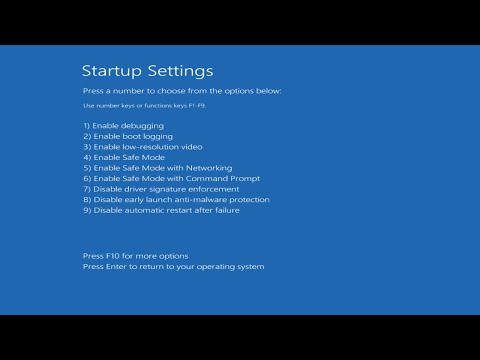
bootsect/nt60 sys, затем введите bootrec /fixboot
Утилита для создания мультимедиа: https://www.microsoft.com/en-us/software-download/windows10.
Ошибка 0xc0000098 появляется при наличии поврежденного файла данных конфигурации загрузки. Windows не позволит вам загрузиться, что сделает ваше устройство бесполезным. Эта ошибка может быть вызвана аппаратными ошибками, такими как поврежденный жесткий диск или плохая оперативная память, поэтому после исправления этого с помощью приведенного ниже решения полезно проверить, все ли эти два компонента в порядке.
Это проблема, которая затрагивает многих пользователей, от Windows Vista до Windows 10, и может разочаровать тех, кто на самом деле не видит, что происходит на самом деле. Пользователи не исключены, и вы не сможете использовать свое устройство с Windows, пока не решите проблему.
К счастью, есть решение, которое решает эту проблему и исправляет поврежденный файл BCD. После этого Windows загрузится нормально, и вы сможете снова использовать свою систему. Имейте в виду, однако, что вам нужно будет использовать диск восстановления Windows, будь то установочный USB или CD / DVD, он вам понадобится, поэтому возьмите его в руки, прежде чем начать.
Прежде чем приступить к выполнению инструкций, приведенных в этом руководстве, важно прочитать этот параграф, касающийся изменения BIOS и загрузки с USB-накопителя или дисков.
Перезагрузите компьютер. Войдите в настройки BIOS (или UEFI) вашего компьютера, как только он запустится. Клавиша, которую нужно нажать для входа в эти настройки, зависит от производителя материнской платы вашего компьютера и может быть любой от Esc, Delete или F2 до F8, F10 или F12. Это отображается на экране поста и в руководстве, прилагаемом к вашей системе. Быстрый поиск в Google с вопросом «как войти в биос», за которым следует номер модели, также выдаст результаты. Перейдите к загрузке. Вы должны знать, как загружаться и изменять порядок загрузки, поскольку это потребуется для выполнения приведенных ниже решений.
Это руководство применимо для компьютеров, ноутбуков, настольных компьютеров и планшетов под управлением операционных систем Windows 11, Windows 10, Windows 8/8.1, Windows 7. Подходит для всех основных производителей компьютеров (Dell, HP, Acer, Asus, Toshiba, Lenovo, Samsung).
Воспользуйтесь возможностью поделиться этим видео со своими друзьями и семьей, если вы нашли его полезным.

No Comments